Актуальная ОС для старого ПК или нетбука / Habr
Наверняка у многих из Вас пылится где-нибудь старенький комп/ноут/нетбук, который апгрейдить уже дальше некуда, продать невозможно, а выкинуть жалко. Действительно, не стоит с этим спешить, ведь он вполне может кому-нибудь пригодиться. Возможно даже Вам.
Пока я обдумывал что делать со своим старьём (а завалялись у меня Samsung NC10 и Asus U5F) попался мне на просторах сети вот такой текст. Разумеющим английский мысль, надеюсь, ясна. А для остальных, вполне очевидная идея заключается в том, чтобы заменить на старом ПК операционную систему на менее требовательную, но при этом вполне актуальную. Затем такой компьютер можно отдать детям для простеньких игрушек, бабушке для скайпа, маме для web-серфинга или даже использовать самому.
Если взять выжимку и развить идею, то стоит обратить внимание на:
1) Lubuntu — вот прям полноценная ОС для компьютера, с возможностью установки разных программ типа браузера Firefox или Chrome, офисного пакета LibreOffice (аналог Microsoft Office), и привычного сохранения файлов на локальном диске. Обещает быть шустрой на старом железе. Хороша ещё своей относительной популярностью и поддержкой (читай долго протянет), но не совсем понятно так ли нужна вся эта полноценность рядовому пользователю слабенького нетбука? Из минусов — т.к. это самобытный Linux, то нет практически никакой совместимости с Windows программами. Но по мне, в зависимости от задач с этим вполне можно жить обычному пользователю винды. Благо браузеры и мессенжеры те же самые, да и вирусов можно не опасаться. Кстати, это справедливо и для всех остальных систем в списке ниже. Составить впечатление о системе вполне можно по этому ролику, пусть даже он и не про самую свежую версию (смотреть лучше с ускорением видео в 1.5 раза).
2) Zorin OS Lite — отличный и главное современный вариант Linux, который при этом выглядит как Windows и прямо из коробки снабжен поддержкой запуска некоторых Windows программ. Lite версия обещает нормально работать даже на весьма старом железе. В наличии сразу куча полезных программ в т.ч. тот же LibreOffice, поддержка русского языка и современного софта, доступного для популярных Linux систем типа знаменитой Ubuntu. Вот тут можно быстро посмотреть, что ZorinOS из себя представляет. На мой взгляд выглядит симпатично.
3) Phoenix OS — занятная штука — по сути это современный Android, как в любом смартфоне, но который можно установить на обычный компьютер и пользоваться всеми благами этой воистину самой популярной системы. Феникс активно обсуждается на форумах. Говорят, что даже на стареньком нетбуке все работает шустро. Верится с трудом, но можно легко проверить 😉 Из минусов — так как в основном программы доступные в GooglePlay созданы с учётом того, что они будут использоваться на смартфоне или планшете, то на ноутбуке они могут выглядеть несколько странно. В прочем, из официального демо-ролика хорошо видно, что разработчики позаботились чтобы всё было максимально удобно, браузер и мессенджеры будут работать отлично, а вот с редактированием документов могут быть заморочки, характерные для Android. С другой стороны будет актуальный современный софт и знакомая владельцам смартфонов и планшетов среда, а это выгодно отличает данный вариант от обычных Linux систем.
4) CloudReady: Home Edition от Neverware — актуальный бесплатный вариант облачной Chromium OS, очень близкой к Chrome OS от Google. Практически это только браузер и все Web-приложения работают внутри него. Ничего лишнего. Создано специально для нетбуков. Вот это видео позволяет составить впечатление о системе. Из минусов — без интернета это почти бесполезная штука, но при подключении к сети вся палитра облачных сервисов к Вашим услугам. Никаких тебе установок, настроек, обновлений, антивирусов и прочей ерунды — всё онлайн. Никакие обычные приложения не работают (разве что можно хитрым способом запускать программы для Android). Устанавливается очень просто, никаких тебе красноглазых танцев с бубном — запустил, подключился к сети и всё готово к работе.
Подумайте, может быть прежде, чем тупо избавиться от хлама со старушкой Windows XP, стоит попробовать его немного оживить хотя бы программно, раз уж аппаратному апгрейду он уже увы не поддается? Помочь сделать окончательный выбор в пользу только одного из вариантов мне довольно сложно, т.к. я не знаю всех Ваших задач и требований, но мне почему-то кажется, что список сложился в порядке увеличения предпочтительности для обычного неискушенного пользователя. Если ничего кроме браузера не надо, и веб приложений хватает с головой, то вариант 4 — очевидный выбор, заодно практически отпадает вопрос с резервным копированием данных, т.к. всё синхронизировано на Google-диск. Если у человека есть позитивный опыт с Android смартфоном или планшетом, то, при наличии того же Google аккаунта, третий вариант тоже смотрится весьма неплохо. Если очень нужно что-то Windows специфическое или совершенно нет готовности столкнуться с чем-то новым, неизведанным и непохожим на Windows, то это второй вариант. Ну, а если человек открыт для всего нового и требует максимум возможностей, надежности, гибкости и поддержки, то это первый вариант. На хабре была переводная статейка, которая может помочь выбрать наиболее подходящий из таких.
А на свалку лучше отправить зомбоящик и остывший фастфуд.
PS. Просьба направлять замечания по орфографии, пунктуации и проч. в личку. Всё будет оперативно исправлено.
5 легковесных ОС для старых ПК
Наверх- Рейтинги
- Обзоры
- Смартфоны и планшеты
- Компьютеры и ноутбуки
- Комплектующие
- Периферия
- Фото и видео
- Аксессуары
- ТВ и аудио
- Техника для дома
- Программы и приложения
- Новости
- Советы
- Покупка
- Ремонт
- Подборки
- Смартфоны и планшеты
- Компьютеры
- Аксессуары
- ТВ и аудио
- Фото и видео
- Программы и приложения
- Техника для дома
- Гейминг
- Игры
- Железо
- Еще
- Важное
- Технологии
- Тест скорости
обзор ОС и их характеристики
Выбрать операционную систему для нетбука нужно в первую очередь после его приобретения. Для нетбуков характерны низкая производительная мощность и невысокая скорость работы. К тому же современные ОС и версии браузеров слишком тяжеловесны для них и практически неработоспособны на устройствах такого плана.
Операционки на основе Linux
Для пользователя, который будет использовать нетбук для веб-серфинга, чтения книг, просмотра кино и т. д., верным решением будет поставить одну из OC семейства Linux:
- Дистрибутив Linux, легковесный и подходящий для слабых устройств, – Xubuntu. Средой для рабочего стола является Xfce. Имеет хороший пакет предустановленных программ и не требует больших мощностей от устройства. Сохранены все функции. После установки можно сразу приступать к использованию, так как Xfce практически не нуждается в дополнительной настройке. В число уже установленных приложений входят браузер Mozilla Firefox, графический редактор GIMP, офисный пакет LibreOffice и др.
- Специальную версию для нетбуков – Ubuntu Netbook Edition. Она поможет оптимизировать и максимально продуктивно использовать место на экране устройства. Вопреки ожиданиям, в системе работают все опции, которые предлагает оригинальная Ubuntu: центр приложений Ubuntu, игры, фоторедакторы, мультимедиа, электронная почта.
- Операционную систему Linux Mint Xfce. Хорошая альтернатива Windows XP. Имеет похожие внешний вид, расположение окон и меню запуска, но при этом стабильно поддерживается разработчиками и регулярно поставляет обновления безопасности. Этот простой вариант с минимальным набором возможностей подойдет, если оперативной памяти меньше 1 Гб.
К достоинствам ОС на основе Linux стоит отнести:
- бесплатную операционную систему;
- отсутствие надобности в антивирусе;
- отсутствие телеметрии;
- более совершенную файловую систему Ext4, чем NTFS.
Недостатки:
- возникают трудности с решением задач, которые на Windows решаются легко;
- небольшой выбор стороннего софта;
- для некоторых специфических устройств не написаны Linux-драйверы.
Chrome OS
Операционная система разработана командой Google на базе Linux для слабых нетбуков и ноутбуков. Минималистична, поддерживает процессоры ARM и x86. Совместима с расширениями, приложениями из магазина Chrome и оптимизированными под нее приложениями Google Play (для Android).
Недостатком может стать то, что компания Google изначально планировала внедрять эту ОС на хромбуках и не поставляет официально свою систему, так как не гарантирует пользователям ее универсальность. Однако компания не запрещает пробовать и использовать ее, поэтому в сети много проектов, разработанных энтузиастами, таких как Chromium OS. Они представляют собой открытые для модификаций копии Chrome OS, но гарантировать поддержку софта и здесь никто не в силах.
Можно обратиться за помощью к сайту CloudReady, который предлагает около 250 различных бесплатных сборок Chromium OS, подходящих для слабых нетбуков. Вся работа происходит в браузере, и приложения работают через него, поэтому без доступа к интернету ничего не получится.
Другой софт функционировать в такой системе не будет, зато не нужно искать и устанавливать антивирусы, обновления и др. Стать пользователем ОС просто: достаточно запустить и подключиться к интернету.
Android для нетбука
Существует проект, адаптировавший Android для работы на ПК, нетбуках и ноутбуках, то есть готовый к работе с процессорами x86.
После выхода очередной версии системы Android для мобильных устройств разработчики выкладывают 32- и 64-битные версии, уже подогнанные для устройств под управлением мыши и с оконным интерфейсом. Система выпускается с правами суперпользователя, небольшим встроенным набором приложений и консолью. Для загрузки дополнительного софта по желанию пользователя применяется Google Play.
Вторым вариантом может стать релиз кастомной сборки CM-x86-14.1-r2 на базе Android 7.1, также работающий с оконным режимом, но с несколько видоизмененным набором приложений и другим лаунчером (вместо Launcher 3 установлен Trebuchet).
Преимущества Android на нетбуке:
- бесплатное распространение и низкая нагрузка на систему;
- поддержка файловых систем NTFS и Ext4;
- большой выбор контента на Google Play.
Обучающие видео по установке легко найти в сети, дистрибутивы выкладывают в ISO-образах.
К недостаткам относятся нестабильная поддержка системы и то, что проверить, как будут работать комплектующие части устройства, можно только постфактум.
ОС на базе Windows
Официальная урезанная сборка версии Windows 7 – Windows 7 Embedded – показывает высокую скорость работы. Ей достаточно для функционирования всего 512 Мб оперативной памяти. Также, в отличие от Linux Mint, от процессора требуется 1 ГГц. Послужит хорошей заменой Windows XP, но обновления к этой операционной системе Microsoft планирует выпускать только до января 2020 г.
Еще одним вариантом является урезанная версия Windows 8 – Windows 8.1 Embedded. Заявлений о прекращении поддержки данной ОС компания Microsoft пока не делала. По скорости работы обе версии сопоставимы. Для Windows 8.1 Embedded требуются 1 ГГц у процессора и 1 Гб оперативной памяти.
Есть возможность удалить предустановленные приложения вместе с магазином и выбрать для себя стороннюю программу для запуска меню. На выходе получится современная операционная система, своевременно получающая обновления по части безопасности и стабильно работающая.
Чтобы решить, какая из оперативных систем лучше, придется провести эксперимент с подбором подходящих вариантов и потратить время на то, чтобы поработать с каждым из них и оценить все достоинства и недостатки. Chrome OS удобна онлайн-запуском даже без жесткого диска, через флеш-устройство, подходит для веб-серфинга. Дистрибутив Linux Mint неплох, но тем, кто работал с Windows, будет нелегко к нему привыкнуть. Самая подходящая ОС – Windows 8.1 Embedded с устойчивой платформой для всевозможного софта и удобным интерфейсом.
Какую ос лучше поставить на слабый ноутбук. Операционная система для ноутбука
С других операционных систем и предлагаю начать.
1. Linux Mint
Linux Mint – это популярный дистрибутив Linux, облегчённая операционная система, позиционируется как одна из лучших альтернатив Windows XP. Но, в отличие от последней, Linux Mint – живая, поддерживаемая система с регулярной поставкой обновлений безопасности. Более того, этот дистрибутив комфортен для перехода с Windows. Linux Mint – это, в отличие от Ubuntu, система с Windows-подобным интерфейсом: с такой же организацией окон, с панелью задач внизу, с аналогом меню «Пуск».
Linux Mint поставляется в сборках с тремя типами интерфейса:
Xfce – самый простой интерфейс, облегчённый, подойдёт для устройств с менее 1 Гб оперативной памяти;
Mate – классический интерфейс GNOME 2;
Cinnamon – современный привлекательный интерфейс с визуальными эффектами, с возможностью установки десклетов (типа гаджетов Windows 7). Cinnamon можно устанавливать, если есть хотя бы 2 Гб оперативной памяти.
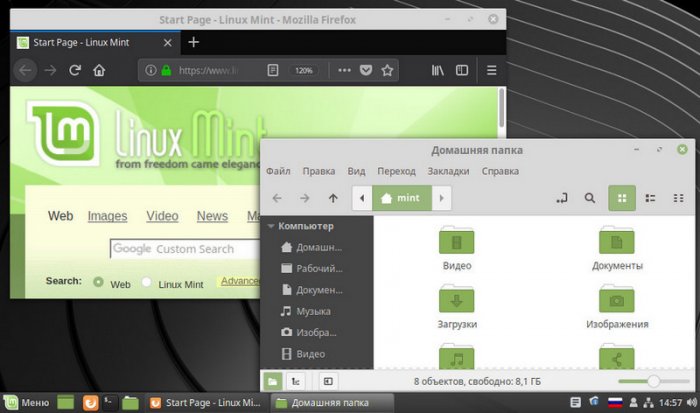
В штате Linux Mint с интерфейсом Cinnamon поставляется стандартный пакет утилит типа калькулятора, заметок, просмотрщика изображений, скриншотера и т.п., браузер Mozilla Firefox, почтовик Thunderbird, торрент-качалка Transmission, анализатор дисков, офисный пакет LibreOffice, два графических редактора, три медиаплеера и пр.
Работа с более совершенной, чем NTFS, файловой системой Ext4,
Отсутствие телеметрии,
Нет необходимости в работе антивируса.
Минусы Linux Mint:
Маленький выбор стороннего софта,
Возможные проблемы со специфическими устройствами компьютера, для которых не написаны драйверы под Linux,
Сложность освоения и работа с консолью для решения тех задач, которые в Windows решаются предельно просто.
Установка Linux Mint простая, дистрибутив скачивается на официальном сайте проекта:
2. Chrome OS
Chrome OS – операционная система от компании Google, специально созданная для слабых нетбуков, заточенная под веб-сёрфинг и использование сервисов Google. Базируется на Linux, активно нафарширована службами Google, поддерживает как ARM-процессоры, так и x86. Очень минималистичная, предусматривает только основные системные возможности, по сути является собой привычную среду с рабочий столом и плотно интегрированным в неё браузером Chrome. Поддерживаемый контент системы – расширения и приложения из магазина Chrome, а также оптимизированные приложения из Google Play (которые для Android).
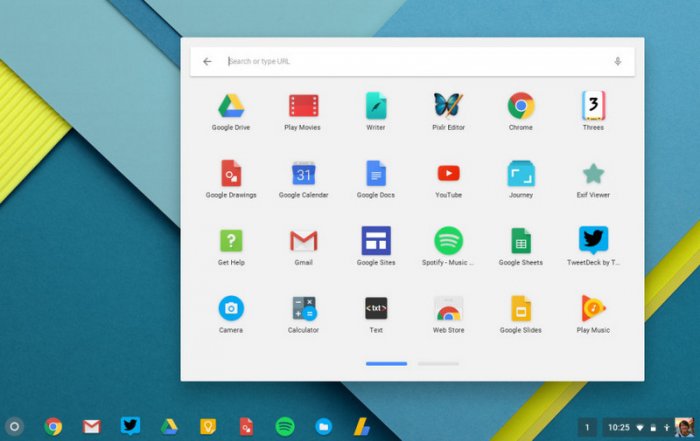
Chrome OS — самое то для совсем уж старых ноутбуков, но, естественно, при условии, что в системе заведётся их аппаратная начинка. А она может не вся завестись. Дело в том, что Chrome OS предназначена для специфических устройств — хромбуков. Она не является, как Windows или Linux, системой для массового использования на десктопах. Chrome OS поставляется только предустановленной на хромбуках. Google не то, чтобы препятствует установке своей системы на не’хромбуки, как, например, это делает Apple, запрещая устанавливать Mac OS на не’Mac-устройства. Google просто не поставляет официально свою операционную систему, поскольку не может гарантировать её универсальность. Неофициально же в сети существуют поддерживаемые энтузиастами проекты Chromium OS – системы с открытым исходным кодом, т.е. открытого для модификации аналога Chrome OS. Сборки Chromium OS также не гарантируют массовую поддержку железа, тут уж как повезёт в каждом отдельном случае.
Где взять и как установить Chromium OS? На сайтах разных её проектов. Например, модифицированные сборки Chromium OS предлагаются на сайте:
Там же и написано, как это дело устанавливается.
Как скачать дистрибутив системы, как его установить – всё это расписано на сайте CloudReady:
Оба проекта англоязычные, кто с этим языком не дружит, напоминаю, живём в 21 веке, есть такие вещи, как Google- или Яндекс-переводчик.
Плюсы Chromium OS:
Бесплатная операционная система,
Минимум аппаратной нагрузки,
Нативная поддержка множества файловых систем, включая NTFS и Ext4.
Минусы Chromium OS:
3. Android
Что такое операционная система Android, полагаю, никому не нужно объяснять. Но мало кто знает, что в сети есть проекты энтузиастов, занимающихся адаптацией Android под работу с процессорами х86, т.е. под работу системы на ПК и ноутбуках. Такой проект, например, вот:
Здесь по мере обновления компанией Google Android для мобильных устройств выкладываются адаптированные под десктопы 32- и 64-битные релизы этой системы. На дату написания статьи есть уже дистрибутивы Android 8.1, но мне не удалось установить эту версию на ПК. А вот более ранние релизы Android 7.1 у меня установились. Что являет собой десктопный Android 7.1?
Android-x86 7.1-r2 – это второй (доработанный) релиз чистого десктопного Android 7.1, адаптированной под управление мышью операционной системы с оконным интерфейсом.
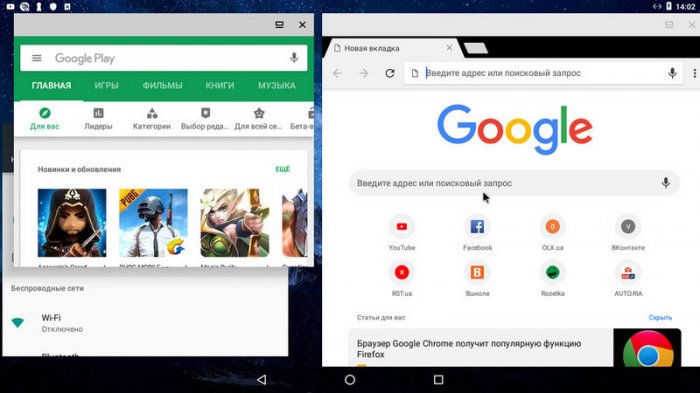
С позаимствованной у Windows функцией разделения экрана Snap.
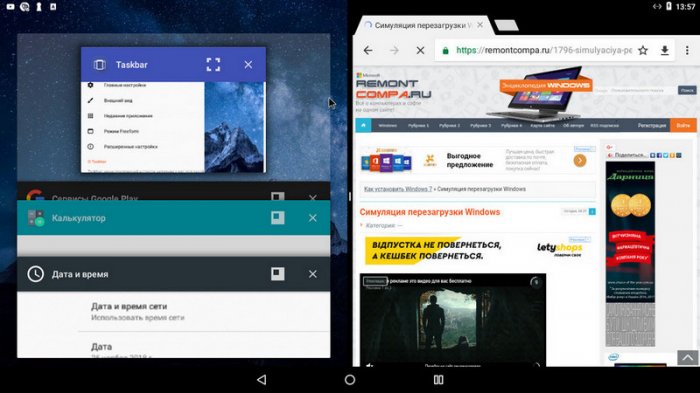
И даже с предустановленным лаунчером Launcher3 по типу привычного рабочего стола с аналогом меню «Пуск».
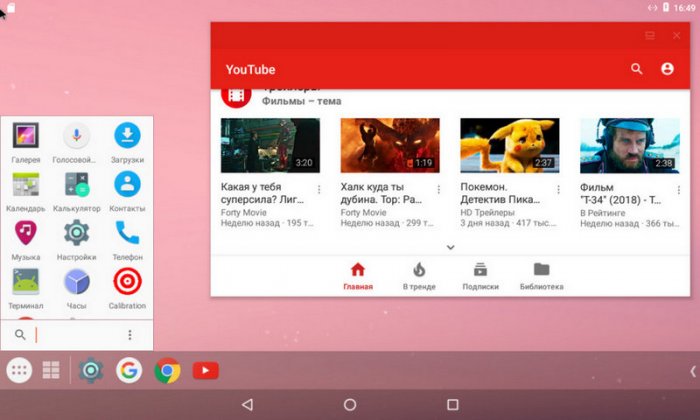
Но при желании можем выбрать другой лаунчер – Taskbar – и работать в типичной планшетной Android-среде.
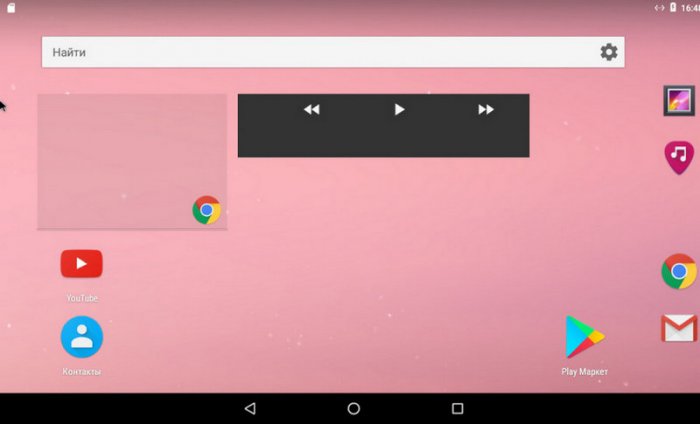
Система поставляется с правами суперпользователя, внедрённой консолью и минимальным набором штатных приложений. Всё что нужно, скачивается с Google Play.
Релиз CM-x86-14.1-r2 – это второй релиз LineageOS (ранее известной как CyanogenMod) – кастомной сборки на базе Android 7.1. Это также рутированная, заточенная под работу с консолью, с оконным режимом операционная система, но с несколько иным комплектом поставки предустановленных приложений и с другим лаунчером вместо Launcher3 – с лаунчером Trebuchet.
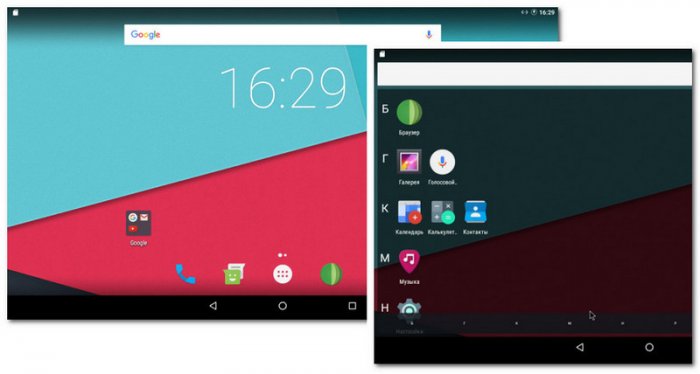
Дистрибутивы десктопного Android выкладываются в ISO-образах, установка системы сложная в части выбора места установки, но в сети полно мануалов.
Плюсы десктопного Android:
Бесплатная операционная система,
Нативная поддержка файловых систем и NTFS, и более совершенной Ext4,
Минимум аппаратной нагрузки,
Огромный выбор контента из Google Play.
Минусы десктопного Android:
Не факт, что будут работать все комплектующие компьютера,
Стабильность не гарантируется.
Ну а теперь рассмотрим тройку урезанных дистрибутивов Windows, которые можно использовать на слабых компьютерах.
4. Windows 7 Embedded
Windows 7 Embedded – это официальная урезанная сборка от Microsoft обычной W
Какой выбрать Linux для слабого ноутбука

Сейчас не у всех юзеров есть возможность приобрести компьютер или лэптоп с хорошим железом, многие до сих пор используют старые модели, которым уже более пяти лет с момента выпуска. Конечно, при работе с устаревшим оборудованием часто возникают различные проблемы, файлы открываются долго, оперативной памяти не хватает даже для запуска браузера. В таком случае следует задуматься о смене операционной системы. Представленная сегодня информация должна помочь вам подобрать легкий дистрибутив ОС на ядре Linux.
Выбираем дистрибутив Linux для слабого компьютера
Мы решили остановиться именно на ОС под управлением ядра Linux, потому что на его основе существует огромное количество различных дистрибутивов. Часть из них предназначена как раз для старого ноутбука, не справляющегося с выполнением поставленных задач на платформе, потребляющей львиную долю всех ресурсов железа. Давайте остановимся на всех популярных сборках и рассмотрим их более детально.
Lubuntu
Начать хотелось бы с Lubuntu, поскольку эта сборка по праву считается одной из лучших. В ней присутствует графический интерфейс, однако работает он под управлением оболочки LXDE, которая в будущем может смениться на LXQt. Такая среда рабочего стола позволяет немного снизить процент потребления системных ресурсов. С внешним видом текущей оболочки вы можете ознакомиться на следующем скриншоте.
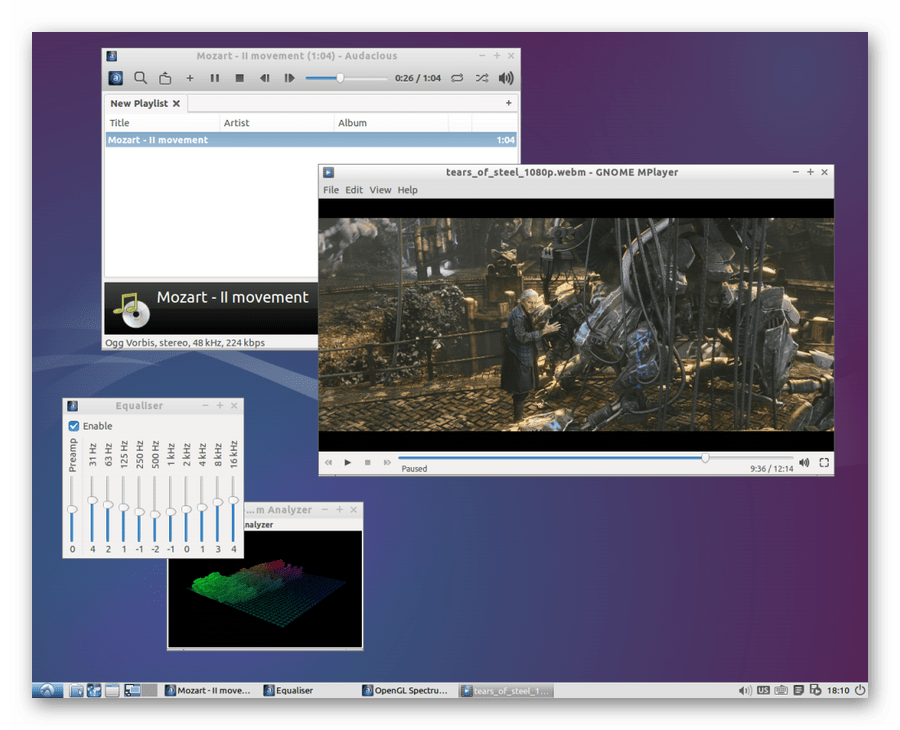
Системные требования здесь тоже достаточно демократичные. Вам потребуется всего лишь 512 МБ оперативной памяти, любой процессор с тактовой частотой от 0,8 ГГц и 3 ГБ свободного места на встроенном накопителе (лучше выделить 10 ГБ, чтобы было место для сохранения новых системных файлов). Таким легким этот дистрибутив делает отсутствие каких-либо визуальных эффектов при работе в интерфейсе и ограниченная функциональность. После установки вы получите набор пользовательских приложений, а именно — браузер Mozilla Firefox, текстовый редактор, аудиоплеер, торрент-клиент Transmission, архиватор и многие другие легкие версии необходимых программ.
Скачать дистрибутив Lubuntu с официального сайта
Linux Mint
Одно время Linux Mint был самым популярным дистрибутивом, но потом уступил свое место Ubuntu. Сейчас эта сборка подходит не только для начинающих пользователей, желающих познакомиться с окружением Linux, но и для достаточно слабых компьютеров. При скачивании выбирайте графическую оболочку под названием Cinnamon, ведь она требует меньше всего ресурсов от вашего ПК.

Что касается минимальных системных требований, они здесь точно такие же, как у Lubuntu. Однако при скачивании смотрите на разрядность образа — для старого железа лучше подойдет версия x86. По завершении инсталляции вы получите основной набор легкого ПО, которое будет отлично функционировать, не потребляя большое количество ресурсов.
Скачать дистрибутив Linux Mint с официального сайта
Puppy Linux
Особое внимание советуем обратить на Puppy Linux, поскольку она выделяется от упомянутых выше сборок тем, что не требует предварительной установки и может работать прямо с флеш-накопителя (конечно, можно использовать и диск, но быстродействие упадет в несколько раз). Сессия при этом всегда будет сохранена, а изменения не сбросятся. Для нормального функционирования Puppy требует всего 64 МБ оперативной памяти, при этом здесь даже присутствует GUI (графический интерфейс), хоть и сильно урезан в плане качества и дополнительных визуальных эффектов.
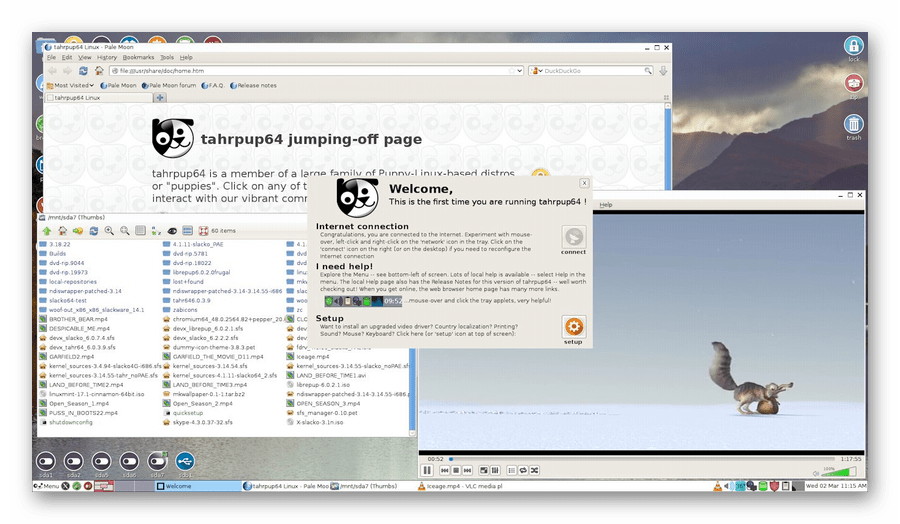
Кроме этого Puppy стал популярным дистрибутивом, на основе которого разрабатываются паплеты — новые сборки от независимых разработчиков. Среди них находится и русифицированная версия PuppyRus. ISO-образ занимает всего 120 МБ, поэтому поместится даже на небольшую флешку.
Скачать дистрибутив Puppy Linux с официального сайта
Damn Small Linux (DSL)
Официальная поддержка Damn Small Linux прекращена, но в сообществе эта ОС все еще пользуется большой популярностью, поэтому мы решили рассказать и о ней тоже. DSL (расшифровывается и переводится как «Чертовски маленький Линукс») получил свое название неспроста. Он имеет размер всего 50 МБ и загружается с диска или USB-накопителя. Кроме этого он может быть установлен на внутренний или внешний жесткий диск. Для запуска этого «малыша» вам понадобится только 16 МБ оперативной памяти и процессор с архитектурой не старее 486DX.
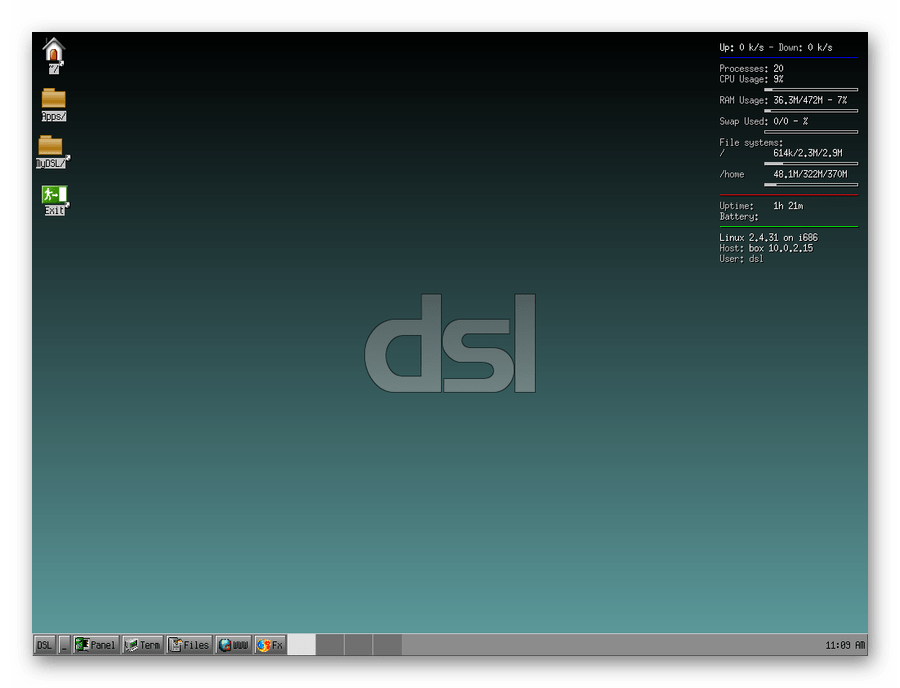
Вместе с операционной системой вы получите набор основных приложений — веб-обозреватель Mozilla Firefox, текстовые редакторы, программы для работы с графикой, файловый менеджер, аудиоплеер, консольные утилиты, поддержку принтеров и средство просмотра файлов формата PDF.
Fedora
Если вы заинтересованы в том, чтобы установленный дистрибутив не только был легким, но и мог работать с последними версиями программного обеспечения, советуем присмотреться к Fedora. Эта сборка была разработана для тестирования возможностей, которые позднее будут добавлены в корпоративную ОС Red Hat Enterprise Linux. Поэтому все владельцы Fedora регулярно получают самые разнообразные нововведения и могут работать с ними раньше всех.
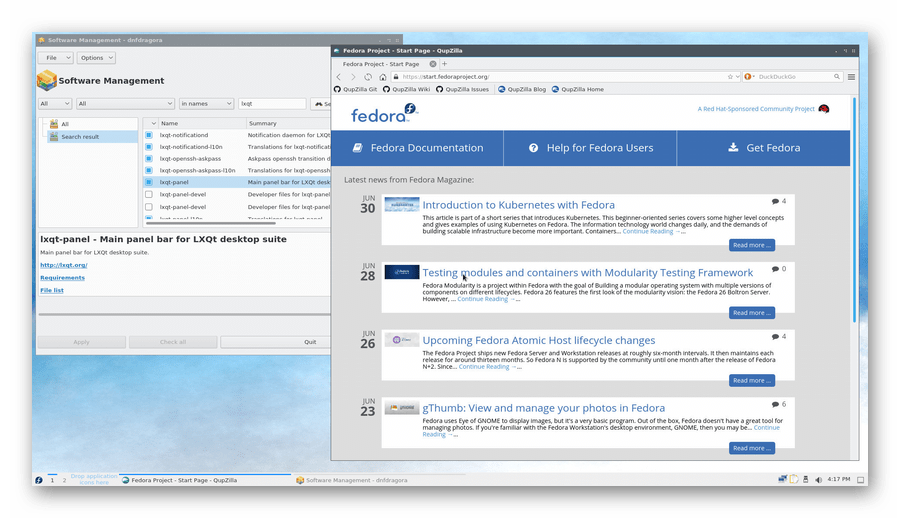
Системные требования здесь не такие низкие, как у нескольких предыдущих дистрибутивов. Вам необходимо 512 МБ оперативной памяти, CPU с частотой не менее 1 ГГц и около 10 ГБ свободного пространства на встроенном накопителе. Обладателям слабого железа всегда стоит выбирать 32-разрядную версию со средой рабочего стола LDE или LXQt.
Скачать дистрибутив Fedora с официального сайта
Manjaro
Последней в нашем списке находится Manjaro. Мы решили определить ее именно на эту позицию, поскольку обладателям уж очень старого железа она не подойдет. Для комфортной работы вам потребуется 1 ГБ ОЗУ и процессор с архитектурой x86_64. Вместе с Manjaro вы получите весь набор необходимого программного обеспечения, о котором мы уже говорили, рассматривая другие сборки. Что касается выбора графической оболочки, здесь стоит скачивать только версию с KDE (по ссылке на скачивание нужно пролистать ниже, поскольку разработчики предлагают несколько вариаций дистрибутива), она самая экономная в плане потребления ресурсов из всех доступных.
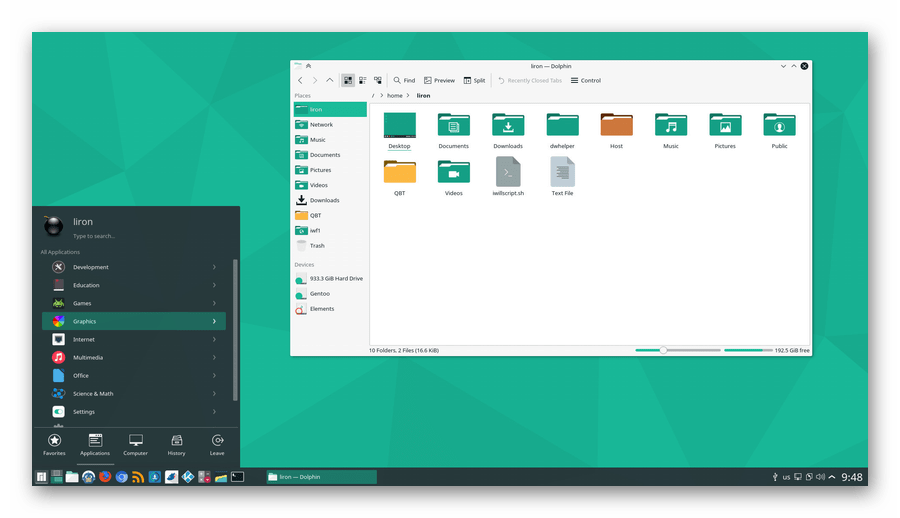
Обратить внимание на эту операционную систему стоит потому, что она достаточно быстро развивается, набирает популярность среди сообщества и активно им поддерживается. Все найденные ошибки будут исправляться практически сразу, а поддержкой эта ОС обеспечена еще на несколько лет вперед точно.
Скачать дистрибутив Manjaro с официального сайта
Сегодня вы были ознакомлены с шестью легкими дистрибутивами ОС на ядре Linux. Как видите, каждая из них имеет индивидуальные требования к железу и предоставляет различную функциональность, поэтому выбор зависит только от ваших предпочтений и имеющегося компьютера. Ознакомиться с требованиями других, более сложных сборок вы можете в другой нашей статье по следующей ссылке.
Подробнее: Системные требования различных дистрибутивов Linux
 Мы рады, что смогли помочь Вам в решении проблемы.
Мы рады, что смогли помочь Вам в решении проблемы. Опишите, что у вас не получилось.
Наши специалисты постараются ответить максимально быстро.
Опишите, что у вас не получилось.
Наши специалисты постараются ответить максимально быстро.Помогла ли вам эта статья?
ДА НЕТЛинукс для старого ноутбука или компьютера
Операционка для старого компьютера
Операционная система Windows знакома каждому, она стоит у большинства людей. Но что делать, если компьютер не справляется с нагрузкой и медленно работает? Или хочется защитить ПК от вирусов и сетевых атак? К тому же долгожитель Windows XP больше не поддерживается, и старая система не может гарантировать безопасную и комфортную работу в интернете. А современные версии Windows слишком требовательны к ресурсам, и их работа на старом оборудовании слишком медленная.
Вы наверное уже наслышаны о другой операционной системе — «Линукс». Сегодня все больше внимания уделяется импортозамещению. Так вот в качестве альтернативы Windows, возможно уже в ближайшие год-два, в государственных учреждениях Российской Федерации будут использоваться операционные системы основные на Linux. Но об этом мы поговорим в другой статье. А сегодня рассмотрим какие версии линукс для старого ноутбука или компьютера можно использовать для серфинга в интернете и для повседневных задач обычного пользователя.
Почему именно Линукс?
Вероятность заразить компьютер вирусом ничтожно мала, в сравнении с Windows. Вы можете обойтись без антивируса, следовательно, это значительно снижает нагрузку на процессор компьютера и снижает требование к объему оперативной памяти. Необходимое программное обеспечение всегда будет обновляться до актуальной версии. Все программы в системе абсолютно бесплатны. Система стабильна и надежна, обеспечивает пользователю безопасность во время серфинга. Линукс — это единое ядро программных средств, на основе которых собираются дистрибутивы (разные версии систем семейства Линукс). Сегодня их выбор огромен. Но наиболее популярными для домашнего использования являются дистрибутивы построенные на основе структуры Debian и Ubuntu.
Какой линукс выбрать?
Тем кто еще не знаком с линуксом, можно посоветовать начать с Ubuntu и с системами построенными на ее основе, например, Linux Mint. Внешний дружественный вид позволит начинающему пользователю в течение нескольких минут настроить рабочую среду под свои требования. Каждые полгода Ubuntu вы пускает обновленный релиз системы — новую версию.
Есть версии с пятилетней поддержкой – Long Time Support. Они отличаются аббревиатурой LTS (например, Ubuntu 18.04 LTS). Запланированный график выхода новых релизов: апрель и октябрь.
В зависимости от графической оболочки, которую пользователь планирует использовать доступны другие варианты «Убунту»: Xubuntu – среда Xfce, Lubuntu – LXDE, Kubuntu – KDE и другие.
Вендора (DellEMC, Lenovo и другие) заключили договор с компанией Canonical, и в магазинах можно встретить ноутбуки с предустановленной системой Ubuntu.
Значительную нагрузку на процессор и видеосистему компьютера оказывает графический интерфейс пользователя. Чем красивее графическое окружение системы, тем больше требования к ресурсам компьютера. Вы должны понимать, что для слабого компьютера, придется отказаться от красоты в пользу производительности.
Поэтому мы разберем только легковесные графические среды для операционной системы Линукс.
XFCE
Графическая оболочка XFCE считается одной из самых минималистических. После установки интерфейс выглядит «спартанским», отдаленно напоминает Mac OS X Tiger.
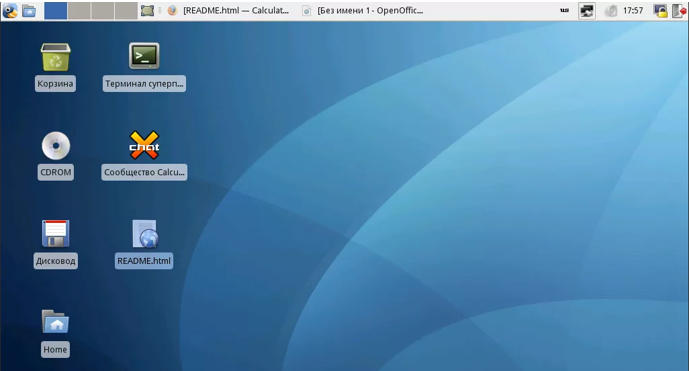
Настройка внешнего вида производится из встроенной утилиты. Пользователь загружает понравившуюся тему, и проводит активацию.
По умолчанию присутствует набор стандартных программ для работы: файловый менеджер, медиа-проигрыватели, офисный набор приложений и другие.
Плюсы:
- Аскетичная среда подойдет для нетбуков или слабых ПК.
- Благодаря своей простоте, конфигурирование занимает минимум времени.
- Поддерживает режим работы с несколькими мониторами.
- Стабильная оболочка, так как каждый выпуск почти не содержит ошибок.
Минусы:
- Выпуск новой версии медленный.
- Отсутствует возможность установки дополнительных виджетов.
Требования к оперативной памяти – 512 Мб, но рекомендуется 1Гб.
LXDE
Второй вариант минимализма – рабочая среда LXDE. Она схожа с предыдущей, но есть отличия. Внешний вид напоминает классический Windows.
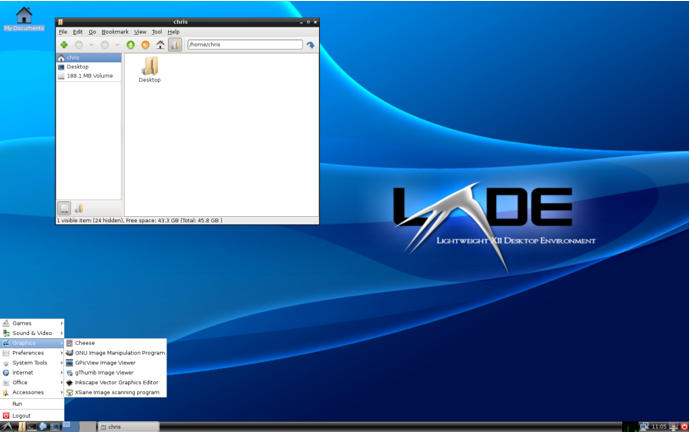
Главное отличие от других оболочек – отсутствие оконного менеджера. Взамен используется утилита OpenBox. Для настройки интерфейса необходимо использовать другие продукты, входящие в состав оконного менеджера.
В большинстве LXDE используют как оболочку на LiveCD (например, PSLnuxOS).
«Линукс Убунту» с предустановленной рабочей средой называется Lubuntu, и доступен на официальном сайте.
Преимущества:
- Совместимость с приложениями из других рабочих сред (Gnome, KDE).
- Содержит минимум ПО, что позволяет пользователям самостоятельно настроить рабочую среду под свои требования.
- Интуитивно понятный интерфейс сделает работу начинающего пользователя комфортной.
Недостатки:
- Последние версии требуют 1 ГБ оперативной памяти для стабильной работы.
- Решение не поставляется по принципу «из коробки». Пользователь самостоятельно устанавливает необходимые компоненты и ПО.
MATE
Еще одна графическая оболочка, которая имеет скромные требования к ресурсам системы. Она напоминает графический интерфейс системы Windows XP. Обладает большим функционалом по сравнению с первыми двумя. Хотя она и чуть тяжелее выше указанных сред. Но для недавних пользователей Windows, Mate окажется достаточно удобной оболочкой. Чаще всего она встречается в дистрибутивах Linux Mint.
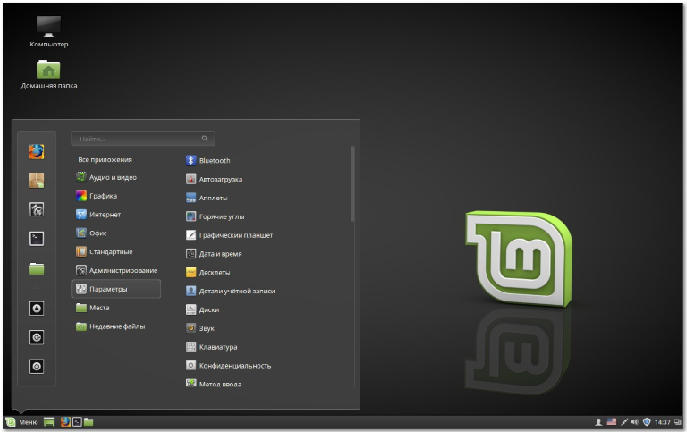
Какой дистрибутив линукса вы выберите для своего старенького ПК дело вашего вкуса. Но по моему, субъективному, мнению стоит обратить внимание на Linux Mint Mate. Думаю, вам он понравится.
Дорогой читатель! Вы посмотрели статью до конца. Получили вы ответ на свой вопрос? Напишите в комментариях пару слов.Если ответа не нашли, укажите что искали.